首先有一台图形化界面机子
192.268.80.105
设置中勾上这个选项
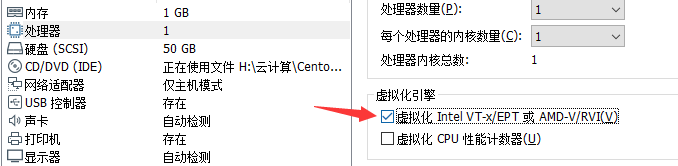
进入界面后,右键进入终端
切换到root管理员
su - root
安装kvm相关软件包
yum install -y
qemu-kvm.x86_64
qemu-kvm-tools.x86_64
python-virtinst.noarch
qemu-img.x86_64
bridge-utils.x86_64
libvirt
virt-manager
注:
qemu-kvm: KVM模块
pyhon-virtinst: 创建虚拟机所需要的命令行工具和程序库
bridge-utils 创建和管理桥接设备的工具
libvirt: 虚拟管理模块 API接口
virt-manager: 图形界面管理虚拟机
查看是否加载KVM
lsmod | grep kvm

内核模块导出了一个名为/dev/kvm的设备,这个设备将虚拟机的的地址空间独立于内核或者任何应用程序的地址空间。
ll /etc/kvm

创建桥接网络
cd /etc/sysconfig/network-scripts/
cp -p ifcfg-ens33 ifcfg-br0
vi ifcfg-ens33
在末尾新增一行,同时要把网卡的IP相关参数去掉
BRIDGE=“br0”
vi ifcfg-br0 修改以下内容:
UUID那一行删除掉
TYPE=Bridge
NAME=br0
DEVICE=br0
BOOTPROTO=static
ONBOOT=yes
IPADDR=192.168.80.105
PREFIX=24
systemctl restart network
查看网卡
brctl show

KVM虚拟环境中安装系统
注意:硬盘中要留两个目录给数据存储池与镜像存储池,大小自己设置!
数据存储池用来存放安装的系统文件;
镜像存储池用来存放iso镜像。
mkdir /opt/iso
mkdir /opt/kvm
virt-manager &
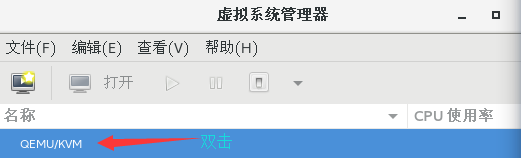
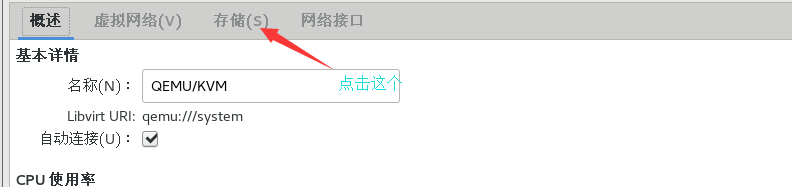
创建镜像存储池

选对路径




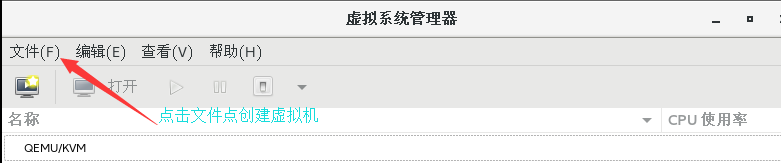

通过WinSCP连接80.105把centos7.4镜像传到/opt/iso下面


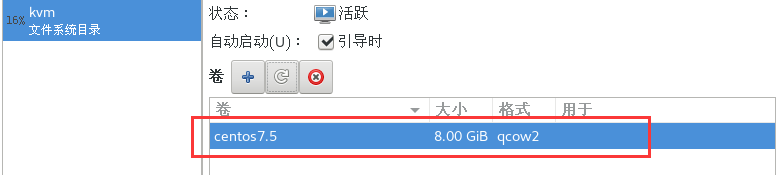






选择中文—有一处红色报错进去选择自动分配不需要备份
最后点击安装
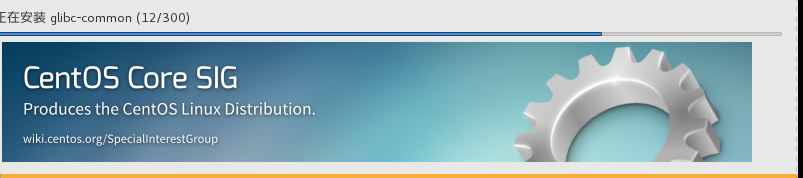

























 7549
7549











 被折叠的 条评论
为什么被折叠?
被折叠的 条评论
为什么被折叠?








